效果展示
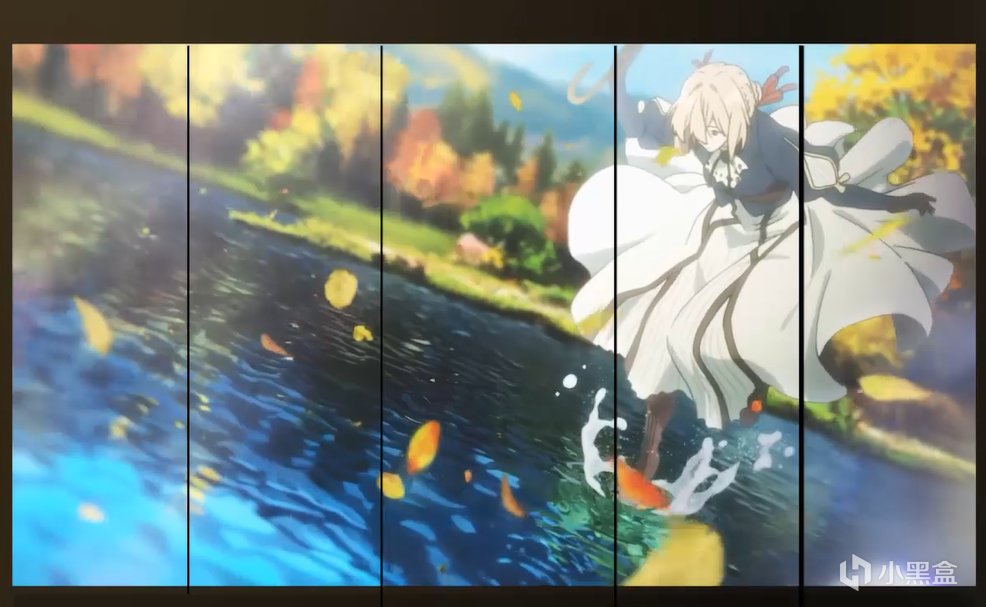
效果图
1.首先你需要一张合适大小横向视频或GIF图。时常最好不要超过8秒,因为steam的上传限制是5M.
用ps打开,把视频托入。
依次点击视图,新建参考线版面。
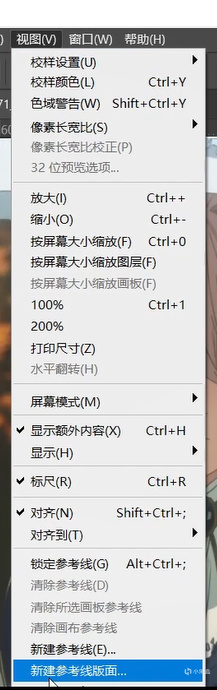
新建参考线面板
点开之后要按照此面板设置,确认
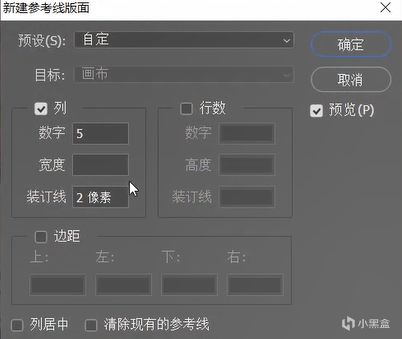
参考线设置
选择矩形工具圈出中间我们,参考线里的一个,因为有参考线的关系,选择出来很好选。
选择蒙版
在点裁剪工具点两下回车(点一下过会再点下一下)。裁剪出这一块区域。
裁处后直接导出为Web的格式。
裁剪,导出
进来先看1处大小,不能超过5M大小。
要是超了点击2处更改一下,里面有32,64,128,256。看自己情况改越小就越不清晰。都不行建议你重做,把视频时长剪短一些。(肯定有解决办法的,有的网站它会把Gif文件压缩的,只是我不知道。)
确认好大小点击3出,储存。
储存
然后返回,找到历史工具,点下新建参考版面上。重复刚才的操作,直至把5张图片都储存出来。
窗口-历史工具
[最重要的一步]调整图片的16进制编码(防止显示时存在黑边)
打开网站:https://hexed.it/
1先打开文件,把刚才我们储存的图片上传到网站上,往下划鼠标,滑倒最后
2将结尾" 3B "改为" 21 "(重点)
3改完就另存为就行,分开放,别把文件搞混了。
重复这3个步骤。把5张图片都另存为就好了。
改21
接下来就是上传艺术作品了,点开我的主页,往下拉,有个艺术作品(开加速器)
个人主页
里面有个上传艺术作品,点击
上传艺术作品
点击非游戏特定
非游戏特定
写个名字,上传改好的图片。
1.按下键盘的F12键,选择蓝色里的控制台。复制代码,回车
$J('[name=consumer_app_id]').val(480);$J('').val(0);$J('[name=visibility]').val(0);
2勾选我保证此艺术作品是我创作的
3保存并继续
4重复此过成,直至5张图片,都上传完毕。
上传
5张图片上传完毕后,点击编辑个人资料。
编辑个人资料
下面有个已展示的展柜,点击
已展示的展柜
选择我的创意工坊展柜。依次点击图片位置就好。注意顺序。
我的创意工坊
保存即可。谢谢大家关看。感觉对你有帮助,希望给个电池犒劳下。